Domäne authentifizieren
Die Domänenauthentifizierung ist aus vielen Gründen wichtig:
- Bei Marketing-E-Mail Nachrichten kann der Empfänger-E-Mail-Server anhand der Domänenauthentifizierung bestätigen, dass die in jeder Ihrer Nachrichten angegebene Absenderadresse zu Ihrer Organisation gehört. Durch die Authentifizierung wird auch bestätigt, dass Ihre Organisation Dynamics 365 Customer Insights - Journeys zum Senden von Nachrichten in ihrem Namen genehmigt hat. Nachrichten, die den Test nicht bestehen, werden zunehmendem als Spam gefilter und können die Zustellbarkeit stark beeinträchtigen.
- Bei extern gehosteten Formulare bestätigt die Domänenauthentifizierung, dass Sie Eigentümer der Domäne sind, und stellt eine erweiterte Vertrauensbeziehung zu Ihrer Domäne her. Durch die erweiterte Vertrauensbeziehung können eingebettete Marketingformulare mit Daten für bekannte Kontakte vorab ausgefüllt werden.
- Die Domänenauthentifizierung aktiviert auch den Schutz von DomainKeys Identified Mail (DKIM), Sender Policy Framework (SPF) für Ihre E-Mails und stellt sicher, dass Ihre Absender- und Rücksendepfadadressen übereinstimmen, was Ihre Markendarstellung in der E-Mail verbessert.
Der Hauptzweck der E-Mail-Domänenauthentifizierung besteht darin, durch die Aktivierung von SPF und DKIM sowohl den Absender als auch den Empfänger vor potenziell betrügerischen Aktivitäten mit E-Mails, wie Spam, Phishing oder Betrug, zu schützen.
DomainKeys Identified Mail (DKIM) ist eine Methode, die hilft, E-Mail-Inhalte und Kopfzeilen zu schützen. Sie basiert auf der Verschlüsselung öffentlicher/privater Schlüssel und Signaturen, die anhand veröffentlichter DNS-Einträge für die Absenderdomäne verifiziert werden. Diese Art der Verschlüsselung gibt dem Empfänger das wertvolle Feedback, dass die E-Mail von einem verifizierten Absender stammt. Außerdem wurde ihr Inhalt während der Übermittlungsphase nicht verändert.
SPF ist eine weitere Art des Schutzes und der Authentifizierung, die sicherstellt, dass eine E-Mail von einer vertrauenswürdigen Quelle (IP-Adresse) gesendet wurde, die von einem Absenderdomänenbesitzer eingerichtet wurde.
Wenn Sie eine Fehlerüberprüfung vornehmen oder eine Marketing-E-Mail-Nachricht veröffentlichen, verlangt das Überprüfungssystem, dass die Nachricht eine Absenderadresse eine authentifizierte Domäne verwendet, die von Ihrer Organisation registriert und bestätigt wurde. Sie erhalten einen Fehler, wenn Sie versuchen, eine Nachricht mit einer Absenderadresse von einer nicht registrierten Domain zu senden.
Weitere Informationen über das E-Mail-Marketing und die Zustellung finden Sie unter Bewährte Methoden für E-Mail-Marketing. Weitere Informationen zu eingebetteten Formularen und dem Vorabausfüllen finden Sie unter Integration mit Landing Pages auf externen Websites.
Die standardmäßige authentifizierte Domäne
Standardmäßig enthalten alle neuen Dynamics 365 Customer Insights - Journeys-Installationen eine vorab authentifizierte Sendedomäne mit der Endung „-dyn365mktg.com“. Die vorab authentifizierte Domäne bedeutet, dass Sie sofort mit dem Senden authentifizierter E-Mails starten können. Diese Domäne ist nur für das erste Testen des Features oder für Demozwecke konzipiert, da sie keine E-Mail-Reputation hat und nicht mit Ihrer Organisation verbunden ist. Sie müssen Ihre eigenen tatsächlichen Sendedomänen sofort authentifizieren, damit Ihre authentifizierten Nachrichten eine Absenderadresse anzeigen, die Empfänger als von Ihrer Organisation kommend erkennen. Durch die Authentifizierung Ihrer eigenen Domäne können Sie Ihre Reputation beim Senden verwalten und die Markenbekanntheit sowie die Ergebnisse bei der Zustellbarkeit verbessern.
Wenn Sie eine neue E-Mail erstellen, wird die Von-Adresse automatisch auf die E-Mail-Adresse festgelegt, die für Ihr Dynamics 365 Customer Insights - Journeys-Benutzerkonto registriert ist. Wenn diese E-Mail-Adresse jedoch eine Domäne verwendet, die noch nicht mit DKIM authentifiziert wurde, dann wird die anfängliche Absenderadresse geändert, um eine authentifizierte Domäne zu verwenden (E-Mail-Adressen verwenden die Form Kontoname*@*Domänenname). Die resultierende Absenderadresse zeigt immer noch den Kontonamen des Benutzers, der die Nachricht erstellt, aber jetzt einen DKIM-authentifizierten Domänennamen, der für Ihre Customer Insights - Journeys-Instanz registriert ist (z. B. MyName@contoso.s01.dyn365mktg.com), was den Vorteil der Zustellbarkeit bietet, aber wahrscheinlich keine gültige Absenderadresse ist.
Welche Domänen sind zu authentifizieren?
Richten Sie so viele authentifizierte Domänen ein, wie Sie benötigen, um alle Von-Adressen abzudecken, die Sie in Ihren Marketing-E-Mails verwenden, sowie alle Domänen und Unterdomänen, in denen Sie eingebettete Formulare mit aktivierter Vorabausfüllfunktion unterstützen möchten.
- Wenn Sie eine Domäne für E-Mails authentifizieren, verwenden Sie den vollständigen Domänennamen, wie er in Ihren E-Mail-Antwortadressen erscheint. E-Mail-Adressen haben die folgende Form: <MailAccount>@<domain>. Wenn Ihre E-Mail-Adresse also lamar.ferrari@contoso.com lautet, dann ist die Domäne für die Authentifizierung contoso.com (nicht www.contoso.com oder eine andere Subdomäne).
- Wenn Sie eine Domäne authentifizieren, damit sie vorabausgefüllte Formulare unterstützt, müssen Sie jede Unterdomäne einzeln authentifizieren. Wenn Sie also Formulare auf contoso.com, www.contoso.com und events.contoso.com haben, müssen Sie einen separaten Domänen-Authentifizierungsdatensatz für jede einzelne einrichten und jedes Mal die vollständige Unterdomäne angeben.
Wichtig
Um das Vorabausfüllen für Formulare zu verwenden, muss die Seite, auf der das Formular gehostet wird, über HTTPS (nicht HTTP) bereitgestellt werden.
Das Vorausfüllen von Formularen wird nur in Outbound-Marketingformularen unterstützt.
Anmerkung
Alle neuen Instanzen und Testversionen authentifizieren automatisch ihre Instanzdomäne mit DKIM und SPF und setzen diese Domäne als Standardsendedomäne für Ihre Instanz fest. Deshalb setzen Sie in der Regel mindestens eine authentifizierte Domäne bereit für alle neuen Instanzen. Sie sollte nicht zum Senden von Produktions-E-Mails verwendet werden, da sie nur für die ersten Tests entwickelt wurde. Stellen Sie sicher, dass Sie Ihre eigene Domain authentifizieren, bevor Sie live gehen.
Verhindert das Senden von E-Mails von nicht authentifizierten Domänen
Um von der Domänenauthentifizierung zu profitieren, muss die Absenderadresse für jede Nachricht, die Sie senden, eine Domäne anzeigen, die Sie vorher authentifiziert haben. Microsoft möchte seinen Kunden helfen, den maximalen E-Mail-Empfang zu erzielen, deshalb haben wir einige Funktionen hinzugefügt, um sicherzustellen, dass Sie nicht versehentlich die Einrichtung Ihrer Domäne umgehen oder übersehen:
- Die Fehlerüberprüfung für E-Mail-Nachrichten zeigt einen Fehler an, wenn Sie versuchen, mit einer E-Mail-Nachricht live zu gehen, die keine Absenderadresse hat, die einer Domänen zugeordnet ist.
- Wir empfehlen, dass Sie eine Standardsendedomäne als Ihre authentifizierte Domäne festlegen. Wenn dies festgelegt ist, wird die Absenderadresse für alle E-Mail-Nachrichten automatisch angepasst, um die ausgewählten Standarddomäne anzuzeigen (sofern diese zuerst eine nicht-authentifizierte Domäne verwendet), sobald Sie eine neue E-Mail-Nachricht erstellen oder den Benutzer im Feld Von ändern. Weitere Informationen: Standardmarketings-Einstellungen und Absender- und Empfängeroptionen festlegen
- Alle neuen Instanzen und Testversionen authentifizieren automatisch die Standardinstanzdomäne mit aktiviertem SPF/DKIM und setzen diese Domäne als Standardsendedomäne für Ihre Instanz fest.
Domain authentifizieren
Um eine authentifizierte Domäne in Dynamics 365 Customer Insights - Journeys einzurichten, müssen Sie auf den DNS-Steuerungsbereich Ihrer Domäne zugreifen, um neue Datensätze hinzufügen zu können, während Sie den Domänenauthentifizierungsprozess durchlaufen.
So authentifizieren Sie eine Domäne:
- Wechseln Sie zu Einstellungen > E-Mail Marketing > Domänenauthentifizierung. Eine Liste der vorhandenen authentifizierten Domänen wird geöffnet.

- Wählen Sie Neu auf der Befehlsleiste, um eine neue Domäne hinzuzufügen.. Der Assistent führt Sie Schritt für Schritt durch den gesamten Domänenauthentifizierungsprozess. Im ersten Schritt müssen Sie den Domänennamen eingeben, den Sie authentifizieren möchten, und auswählen, ob er für Formular-Hosting- und E-Mail-Versandfunktionen verwendet werden soll.
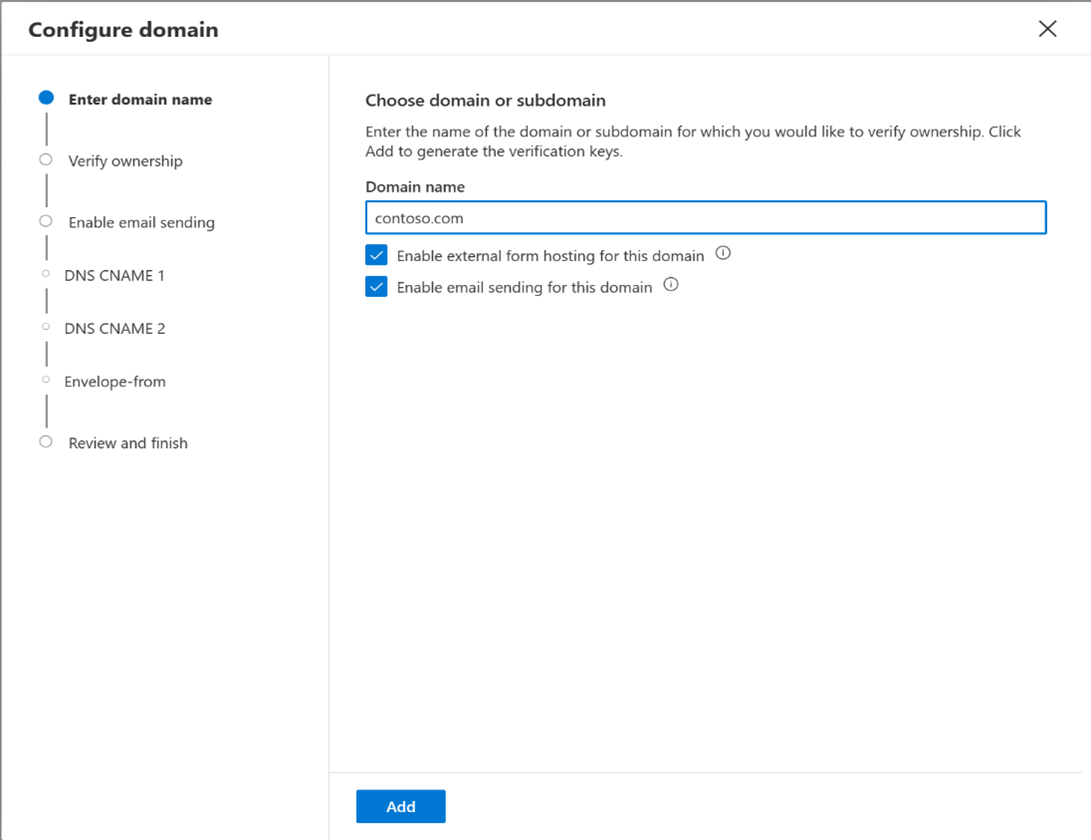
- Im nächsten Schritt werden Sie aufgefordert, Ihren ersten DNS-Eintrag hinzuzufügen, der den Besitz Ihrer Domain überprüft und bestätigt. Verwenden Sie die Schaltflächen „Kopieren“, um die Werte des TXT-Eintrags genau zu kopieren und Tippfehler zu vermeiden.
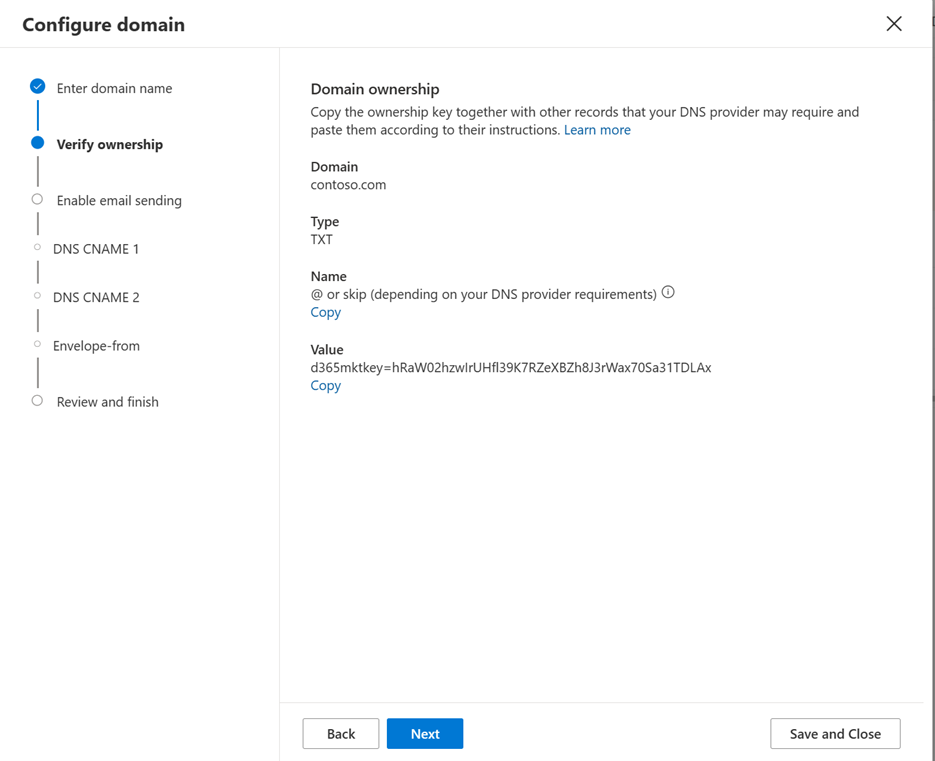
- Die nächsten beiden Schritte führen Sie durch den Einrichtungsprozess von CNAME-Einträgen (CNAME1 und CNAME2), die die DKIM-Schutzfunktionalität bedeuten.
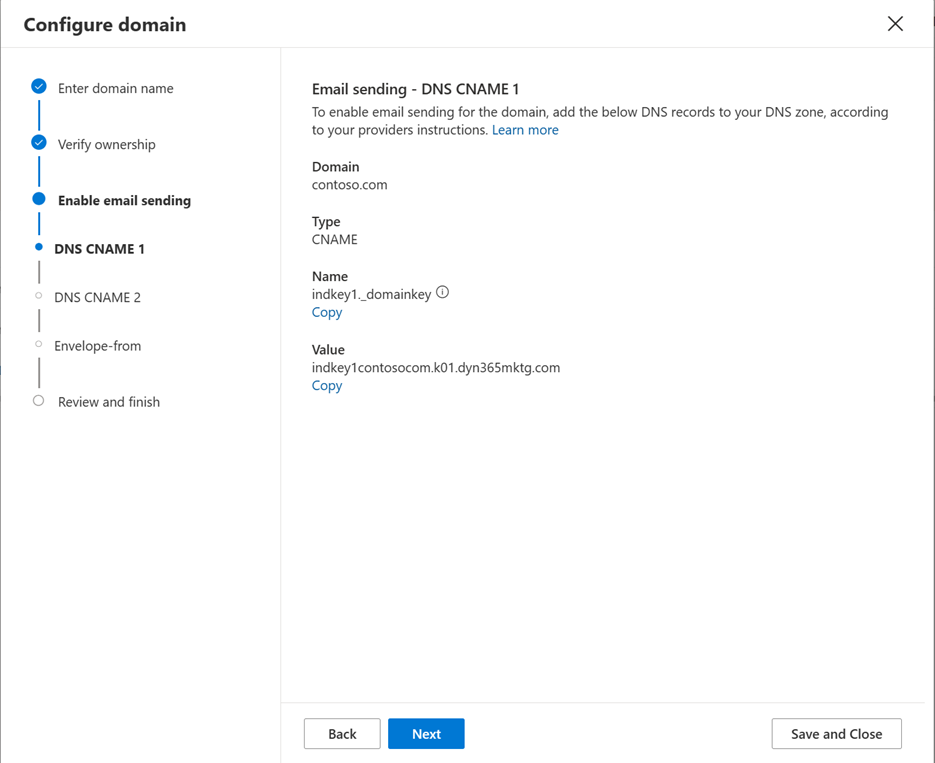
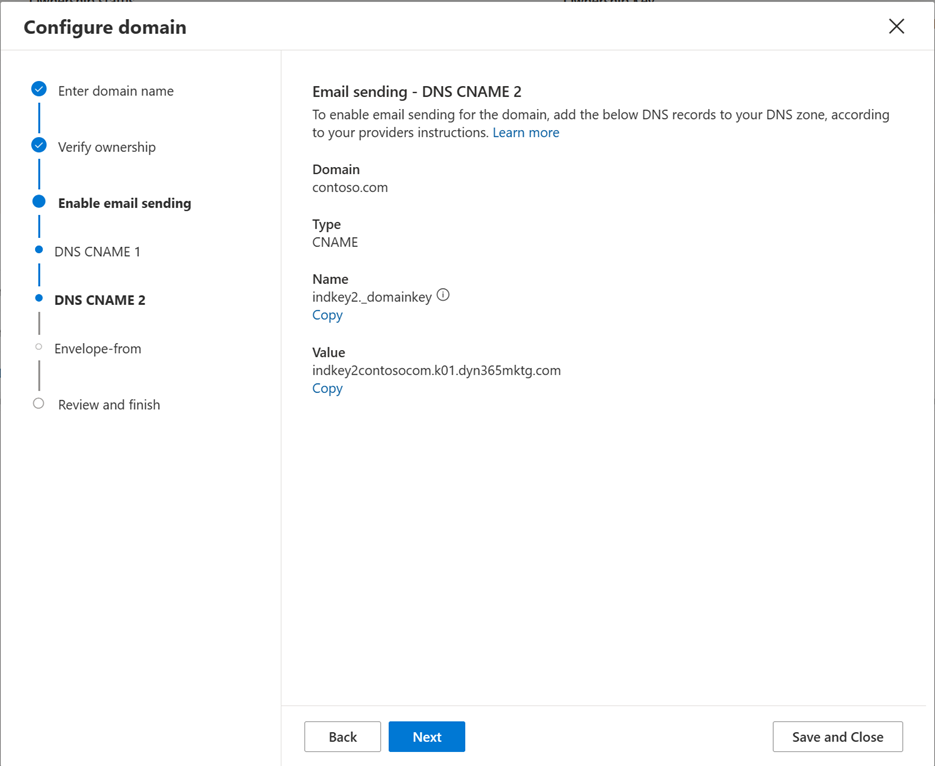
- Der nächste Schritt bedeutet den letzten erforderlichen CNAME-DNS-Eintrag, der für die Envelope-From-Domänenausrichtung (Rücksendepfad) und die SPF-Schutzfunktion dient.
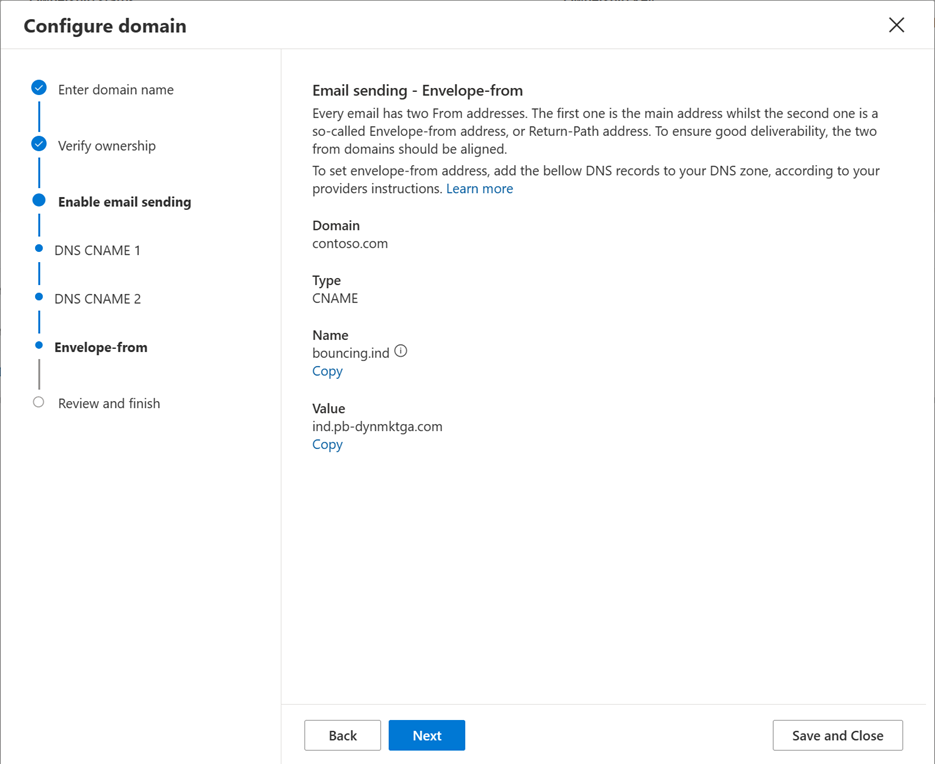
- Im letzten Schritt können Sie Ihre veröffentlichten DNS-Einträge überprüfen. Wählen Sie nach Abschluss der Überprüfung Bestätigen aus. Das System überprüft und validiert alle veröffentlichten DNS-Einträge und zeigt Ihnen die Ergebniszusammenfassung auf dem Dashboard an. Wenn mit Ihren DNS-Einträgen etwas nicht stimmt, sehen Sie im Dashboard, welcher Eintrag genau fehlschlägt.
Hier ist ein Beispiel für eine Fehlermeldung, die besagt, dass der TXT-Besitzschlüssel nicht im DNS veröffentlicht wurde, was bedeutet, dass der Eintrag entweder noch nicht veröffentlicht wurde oder einen Fehler/Tippfehler enthält.
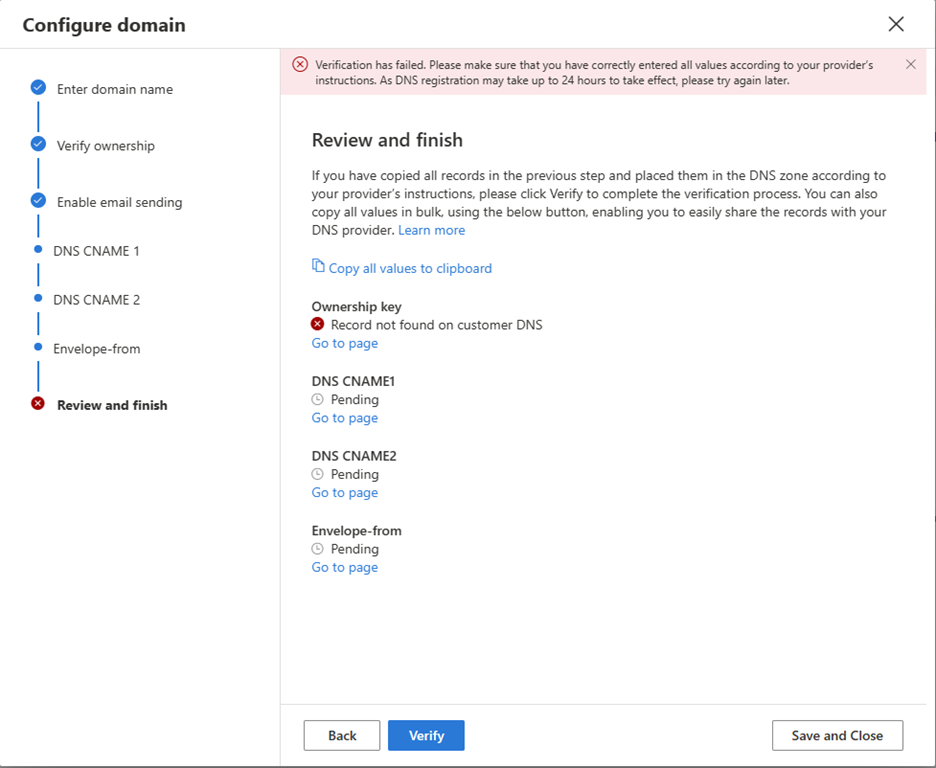
Nachdem alles abgeschlossen ist, sehen Sie grüne Häkchen neben jedem DNS-Eintrag und den Bestätigt-Status auf Ihrem Dashboard, was bedeutet, dass Ihre Domänenauthentifizierung bereit ist.
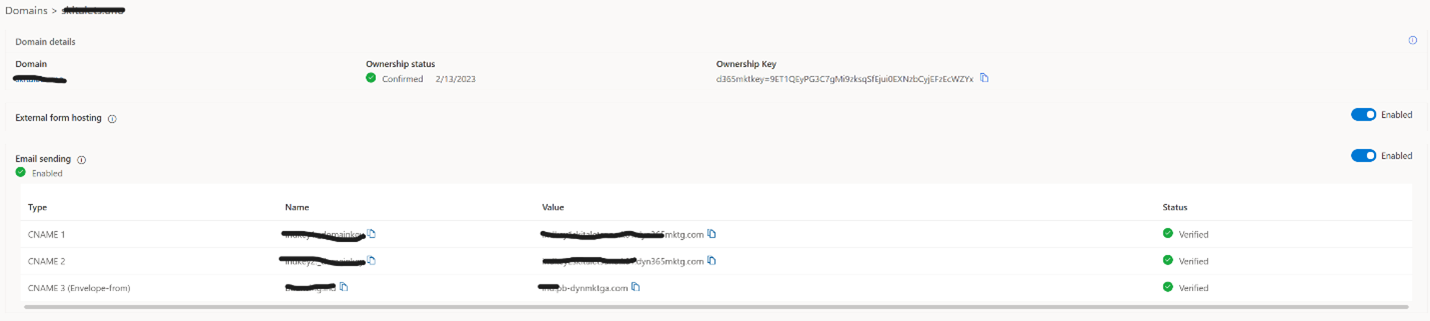
Anmerkung
Sie können mehr als eine Domäne oder Unterdomäne Ihrer Wahl authentifizieren.
www.yourdomain.com und yourdomain.com sind zwei verschiedene Domänen und sollten separat hinzugefügt werden.
Aus technischer Sicht ist es möglich, www.yourdomain.com zum Senden von E-Mails hinzuzufügen. Wir raten davon jedoch ab, da die Absenderadresse wie markreting@www.yourdomain.com anstatt wie marketing@yourdomain.com aussehen würde.
Es gibt bekannte Probleme, wenn es aufgrund von DNS-Einschränkungen nicht möglich ist, einen TXT-Eintrag zu einer Domäne oder Unterdomäne hinzuzufügen, da bereits ein vorhandener funktionierender CNAME-Eintrag veröffentlicht wurde.
In solchen Fällen können Sie eine alternative Methode zur Bestätigung des Domänenbesitzes verwenden. Anstatt einen TXT-Eintrag zum Stamm der Domäne/Unterdomäne hinzuzufügen, müssen Sie einen TXT-Eintrag für eine Unterdomäne namens dynmktown.yourdomain.com erstellen.
Dadurch wird Ihr Besitz an der Domain yourdomain.com bestätigt.
Das gleiche Szenario funktioniert für eine Unterdomäne. Um beispielsweise die Domäne mail.yourdomain.com zu bestätigen, müssen Sie einen TXT-Eintrag zu dynmktown.mail.yourdomain.com hinzufügen.
Aktualisieren des SPF-Eintrags einer Domäne
Der oben beschriebene Domänenauthentifizierungs-Assistent stellt alle gemäß den RFC-Standards erforderlichen Konfigurationen bereit. Allerdings gibt es einige E-Mail-Anbieter, die sich nicht an die RFCs halten und empfangene E-Mails nicht validieren, indem sie die Absenderadresse mit dem SPF-Eintrag verifizieren. Um E-Mail-Bounces von diesen E-Mail-Anbietern zu verhindern, können Sie den SPF-Eintrag in Ihrer Domäne aktualisieren, um die Customer Insights - Journeys-Domäne einzuschließen. Aktualisieren Sie dazu den vorhandenen SPF-Eintrag, indem Sie include: <dynamicssendingdomain> hinzufügen, wobei <dynamicssendingdomain> der Wert ist, der bei der Registrierung für das Umschlag-von bereitgestellt wurde (ind.pb-dynmktga.com im oben gezeigten Screenshot).
Domänenauthentifizierung für modernisierte Unternehmenseinheiten
Wenn modernisierte Unternehmenseinheiten eingeschaltet sind und Unternehmenseinheits-Zugriffskontrolle aktiviert ist, können Benutzer mit dem Domänenauthentifizierungsassistenten auswählen, für welche Unternehmenseinheit ihre Domäne authentifiziert werden soll.
Wenn eine Unternehmenseinheit für eine Domäne ausgewählt wird, ist diese Domäne nur für diese Unternehmenseinheit zugänglich, sofern Sie nicht festlegen, dass sie in Ihrer gesamten Organisation gemeinsam genutzt werden kann.
So authentifizieren Sie eine Domäne für eine Unternehmenseinheit:
- Navigieren Sie in den Einstellungen zu > Domänen > und wählen Sie die Schaltfläche Neu aus.
- Der Domänenauthentifizierungsassistent wird mit den folgenden Elementen angezeigt:
- Unternehmenseinheit – Nachschlagefeld zur Auswahl der benötigten Unternehmenseinheit. Sie werden nur die Unternehmenseinheiten sehen können, auf die Sie auch Zugriff haben.
- Organisationsübergreifend aktivieren – Kontrollkästchen, dass:
- Bei Aktivierung gehört Ihre Domäne zur ausgewählten Unternehmenseinheit und alle anderen Unternehmenseinheiten können darauf zugreifen und sie nutzen.
- Ist die Option nicht ausgewählt, gehört Ihre Domäne nur zur ausgewählten Unternehmenseinheit und keine andere Unternehmenseinheit kann darauf zugreifen.
- Domänenname – Ist die Domäne, die Sie authentifizieren möchten.
- Der Rest des Assistenten folgt dem üblichen Prozess der Domänenauthentifizierung.